Artiklite kaart
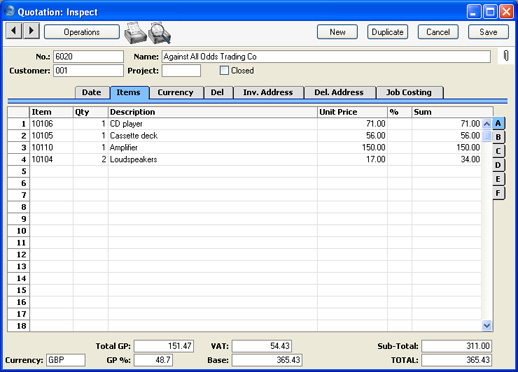
Artiklite kaardi tabelis näita pakutavad kaubad. Tabel on jaotatud kuueks horisontaalseks osaks. Klõpsates sakkidel A-F, vahetuvad kaks või kolm parempoolset tulpa.

Enne uute ridade lisamist Pakkumisele veendu, et märgitud on õige Hinnakiri, Valuuta ja vahetuskurss. Kui vahetuskurss on määratud, konverteeritakse kõik Artiklikaardilt võetavad hinnad vastavalt. Kui aga vahetuskurssi muudetakse peale ridade lisamist, ei konverteerita nende Artiklite hindasid.
Pakkumisele ridade lisamiseks mine esimesele vabale reale ja sisesta soovitud informatsioon. Rea kustutamiseks klõpsa reanumbril ja vajuta Backspace-klahvi klaviatuuril. Rea sisestamiseks klõpsa rea numbril, mille ette soovid uut rida sisestada ja vajuta Enter.
Artikleid saad Pakkumisele lisada ka vedades hiirega avatud aknast Artiklid: Sirvi valitud Artiklid (Artiklite vahemiku valimisel ja vedamisel hoia all Shift klahvi) Pakkumise esimese vaba rea Artikli väljale.
A osa
- Artikkel
- Ctrl-Enter
Artiklite register
- Sisesta Artikli kood, alternatiivkood või triipkood. Hind, Artikli nimetus jm informatsioon sisestuvad automaatselt Artiklikaardilt. Kui jätad selle välja tühjaks, võid Nimetuse väljale sisestada vabalt valitud teksti, nt lisakommentaari, mis trükitakse ka Pakkumise dokumentidele.
- Kui on tegemist Struktuurartikliga, millel on märgitud valik Aseta sisestamisel komponendid, sisestuvad Koguse määramisel Struktuurartikli komponendid järgmistele ridadele. Koguse muutmisel ära unusta muuta ka komponentide koguseid.
- Kogus
- Sisesta pakutavate ühikute arv. Enteri vajutamisel arvutatakse Summa ning kursor liigub järgmise rea Artikli väljale.
- Nimetus
- Sisestub vaikimisi
Artiklilt
- Siin näed Artikli nimetust, mis võetakse Artiklikaardilt. Kui soovid lisada veel mingi selgituse, saad seda teha: Nimetuse väljale mahub teksti kuni 100 tähemärki. Kui vajad rohkem ruumi, võid jätkata järgmisel real.
- Kui oled Artiklikaardi 'Tekstide' kaardil kirjeldanud Artikli nimetuse erinevates keeltes, valitakse Pakkumisele õige variant vastavalt määratud keelekoodile ('Lähetuse' kaardil). Lisaks sisestuvad Nimetuse väljale tekstiread, mille oled Artiklikaardi 'Tekstide' kaardile sisestanud ilma keelekoodita.
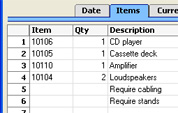
- Ühikuhind
- Artikli ühikuhind vastavalt sellele Kliendile kehtivale Hinnakirjale. Kui Kliendile ei ole määratud Hinnakirja või ei ole antud Artiklit Hinnakirjas, kasutatakse Baashinda Artiklikaardilt. Kui selle Pakkumisega on seotud mingi Hinnakiri, näed seda 'Lähetuse' kaardil.
- Kui Hinnakirjas on hinnad käibemaksuga või kui Müügireskontro seadistuses Lausendamine M/R) on määratud, et Baashind sisaldab käibemaksu (ja maksu), on ka ühikuhind koos käibemaksuga (ja maksuga).
- Kui on määratud Valuuta ja vahetuskurss, esitatakse ühikuhind vastavasse Valuutasse konverteeritult.
- Mitmekasutaja programmis saad Kasutajagruppidega teatud kasutajatel mitte lubada Pakkumistel Ühikuhindasid muuta.
- %
- Allahindluse protsent. Kui Kliendile on määratud antud Artiklit sisaldav Hinnaalandusmaatriks, arvutatakse see protsent vastavalt Artikli koodile ja kogusele automaatselt. Kui allahindlus koguse pealt antakse Artikliklasside lõikes, anna enne Pakkumise sulgemist Operatsioonide menüüst käsklus 'Arvuta hinnaalandus ümber'. Artiklite hinnaalandusprotsendid arvutatakse ümber. Vajadusel saad seda protsenti muuta. Kui Pakkumisega on seotud mingi Hinnaalandusmaatriks, näed seda 'Lähetuse' kaardil.
- Üldise mooduli Ümardamise seadistuses saad määrata, kas allahindlus arvestatakse ühikuhinnalt enne kogusega korrutamist või summalt. Teatud juhtudel (väga väike ühikuhind ja suur kogus) võib see arvestatud allahindlust mõjutada. Põhjaliku kirjelduse ja näite leiad siit.
- Siia sisestatud protsent võib olla kas Hinnaalandus, Juurdehindlus või Juurdehindluse protsent. Vastav valik määratakse Üldise mooduli Hinnaalanduse seadistuses.
- Summa
- Rea summa kokku: kogus korrutatud ühikuhinnaga miinus allahindlus. Selle numbri muutmisel arvutatakse ka allahindlusprotsent ümber. Kui määratud Hinnakirjas on hinnad käibemaksuga või kui Müügireskontro seadistuses Lausendamine M/R) on määratud, et Baashind sisaldab käibemaksu (ja maksu), on ka summa koos käibemaksuga (ja maksuga).
- Summa ümardatakse üles- või allapoole vastavalt Valuutale Üldise mooduli Valuuta ümardamise seadistuses määratud ümardamise reeglitele.
B osa
- Konto
- Ctrl-Enter
Kontode register, Üldine moodul
- Artikli Müügikonto. Finantskannetel, mis koostatakse Pakkumisest tehtud Arvetest, krediteeritakse seda kontot. Vaikimisi sisestub siia konto Hindade registrist vastavalt Artikli/Hinnakirja kombinatsioonile. Kui sellist kaarti ei ole või ei ole sellel Müügikontot määratud, võetakse konto Artiklikaardilt. Kui ka seal ei ole kontot näidatud, võetakse see Artikliklassilt või seadistusest Lausendamine M/R). Igal üksikul Pakkumisel saad vaikimisi sisestunud kontot vajadusel muuta.
- Objektid
- Ctrl-Enter
Objektide register, Finants/Üldine moodul
- Sisestub vaikimisi Artiklilt
- Artiklile saad anda kuni 20 komadega eraldatud Objekti, mis kantakse ka Finantskannetele. Objektidega saad tähistada erinevaid osakondi, kulukohti või tootetüüpe. See võimaldab paindlikku finantsaruandlust.
- Pakkumisest koostatud Arvete Finantskannetel antakse siin määratud Objektid Müügikonto kreeditkonteeringule ning, kui kasutatakse kuluarvestust, ka Kulukonto deebetkonteeringule. Siinsed Objektid lisatakse Pakkumise üldistele Objektidele ('Lähetuse' kaardilt).
- Siin määratud Objektid kantakse ka Pakkumisest koostatud Lähetuse vastavale reale ning Lähetusest koostatud finantskande deebetkonteeringule.
- KM-k
- Ctrl-Enter
Käibemaksukoodide seadistus, Finantsmoodul
- Siia sisestatud KM-kood viitab KM koodile Finantsi Käibemaksukoodide seadistuses. Sellega määratakse, millise määraga käibemaksu arvestatakse ning millist kontot krediteeritakse, kui koostatakse Arve. Vaikimisi sisestub Müügi KM-kood Kliendikaardilt. Kui seal ei ole koodi määratud, võetakse see Artiklilt, Artikliklassilt või seadistusest Lausendamine M/R). Vajadusel saad KM-koodi iga Pakkumise rea jaoks muuta.
C osa
- Ostuhind
- Sisestub vaikimisi
Artiklilt (Ostuhind + Lisakulu)
- Ostuhinda kasutatakse müügikatte arvutamisel. Seda saad vajadusel muuta.
- MK
- Pakkumise rea müügikate saadakse lahutades Summast kogusega korrutatud Ostuhinna. Saadud number on absoluutsuurus, mitte protsent.
D osa
- Hinnafaktor
- Sisestub vaikimisi
Artiklilt
- Hinnafaktor näitab Artikli kogust, mida saab osta Ühikuhinna eest. Näiteks kui tavaliselt müüakse teatud kaupa karpides, milles on 24 ühikut, võid Artiklikaardile sisestada Hinnafaktoriks ‘24’. Seega viitab Artikli ühikuhind karbile, milles on 24 ühikut. Hinnafaktor sisestub Pakkumisele Artiklikaardilt automaatselt. Koguse sisestamisel arvutatakse Summa ümber vastavalt valemile: Summa = (Kogus/Hinnafaktor) * Ühikuhind.
- Retsept
- Ctrl-Enter
Retseptide seadistus, Laomoodul
- Sisestub vaikimisi Artiklilt
- Kui on tegemist Struktuurartikliga, näed siin selle Retsepti (Artiklikaardilt). Struktuurartikkel pannakse Sinu firma poolt kokku sisse ostetud komponentidest: Retsept näitab vajaminevaid komponente koos kogustega. Retseptid sisestatakse Laomooduli vastavasse seadistusse.
E osa
- Ühik, Üh.kogus, Üh.ühikuhind
- Antud väljade abil saad pakkuda Artiklit, kasutades Artiklikaardi 'Hindade' kaardil määratust erinevat Ühikut.
- Kui siia sisestatakse Ühik, millele on antud Koguse faktor, muutuvad arverea Kogus ja hind vastavalt. Näiteks müüakse Artiklit tavaliselt ühekaupa. Kui müüd nüüd 24 sellist Artiklit, võid sisestada Ühikuks ‘Tosin’ (st Koguse faktor on 12) ja Ühiku koguse väljale 2. Kogus Pakkumise A osal muutub vastavalt 24-ks (st 2 x 12) ja hinda muudetakse vastavalt. Ühiku ühikuhind näitab ühe tosina hinda (st ühe uue Ühiku hinda).
- Ühiku valimiseks kasuta Ctrl-Enter klahvikombinatsiooni.
- Koguse, Kaalu ja Mahu kogusumma ümberarvutamiseks Pakkumise 'Lähetuse' kaardil kasuta Operatsioonide menüü käsklust 'Arvuta kaal ja maht ümber'.
- Laius, Kõrgus, Sügav.
- Sisestub vaikimisi
Artiklilt
- Nendel väljadel näeb Artikli mõõte. Neid saab kasutada koos Ühiku koguse väljaga, kui Artiklit müüakse pindala või mahu alusel. Põhjaliku kirjelduse ja näite leiad Müügireskontro juhendi Ühikute seadistust kirjeldavast osast.
F osa
- Arve kp., Arve nr.
- Kui Pakkumisest on koostatud Arve Operatsioonide menüü käsklusega 'Koosta arve', näed siin Arve numbrit ja kuupäeva.
Ülejäänud F osa välju kasutatakse vaid juhul, kui Pakkumine on seotud teatud Projektiga. Lähemalt loe palun siit.
Jalus

Lisaks Valuutale näed Pakkumise jaluses erinevaid summasid. Rea lisamisel või muutmisel need summad muutuvad.
Valuuta
Ctrl-Enter Valuutade register, Üldine moodul
Sisestub vaikimisi Kliendilt (Müügivaluuta) või Vaikimisi baasvaluuta
Pakkumise Valuuta: vahetuskurssi näed 'Valuuta' kaardil, kus saad seda vajadusel üksiku Pakkumise jaoks muuta. Kui soovid teha Pakkumise kohalikus Valuutas, jäta see väli täitmata (juhul kui Sa ei ole seadistanud Vaikimisi baasvaluutat, mida muidu pakutaks vaikimisi ja käsitletaks kohaliku Valuutana).
Kui Kliendikaardi 'Hindade' kaardil on määratud Valuuta, saad Pakkumisel kasutada vaid seda Valuutat. Muul juhul on võimalik valida ükskõik milline Valuuta.
Kui lisad Pakkumisele Artikleid ja muudad seejärel Valuutat, arvutatakse nende Artiklite hinnad automaatselt ümber Pakkumise kuupäeva valuutakursi alusel.
Kokku MK
Pakkumise müügikate kokku.
MK %
Pakkumise müügikate kokku.
KM
Pakkumise käibemaks kokku.
See summa ümardatakse üles- või allapoole vastavalt antud Valuutale määratud ümardamise reeglitele (Üldise mooduli Valuuta ümardamise seadistuses). Kui Valuutat ei ole määratud või ei ole seda Valuutat sisestatud Valuuta ümardamise seadistusse, võetakse ümardamise reeglid Üldise mooduli Ümardamise seadistusest.
Käibemaks arvutatakse peale iga reasumma ümardamist vastavalt antud Valuutale kehtestatud ümardamise reeglitele.
Baas
Sellel väljal näed Pakkumise summat koos käibemaksuga kohalikus Valuutas (või Üldise mooduli Baasvaluuta seadistuses määratud Baasvaluutas 1). Seda välja kasutatakse ainult siis, kui Valuuta väljal on näidatud mingi Valuuta.
Summa
Pakkumise summa ilma käibemaksuta.
KOKKU
Pakkumise summa kokku koos käibemaksuga.
See summa ümardatakse üles- või allapoole vastavalt antud Valuutale määratud ümardamise reeglitele (Üldise mooduli Valuuta ümardamise seadistuses). Kui Valuutat ei ole määratud või ei ole seda Valuutat sisestatud Valuuta ümardamise seadistusse, võetakse ümardamise reeglid Üldise mooduli Ümardamise seadistusest.
|
